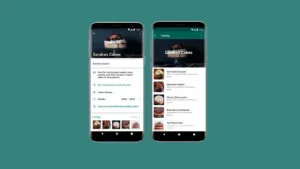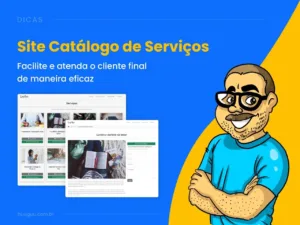Integrar Google reCAPTCHA no WordPress com WooCommerce
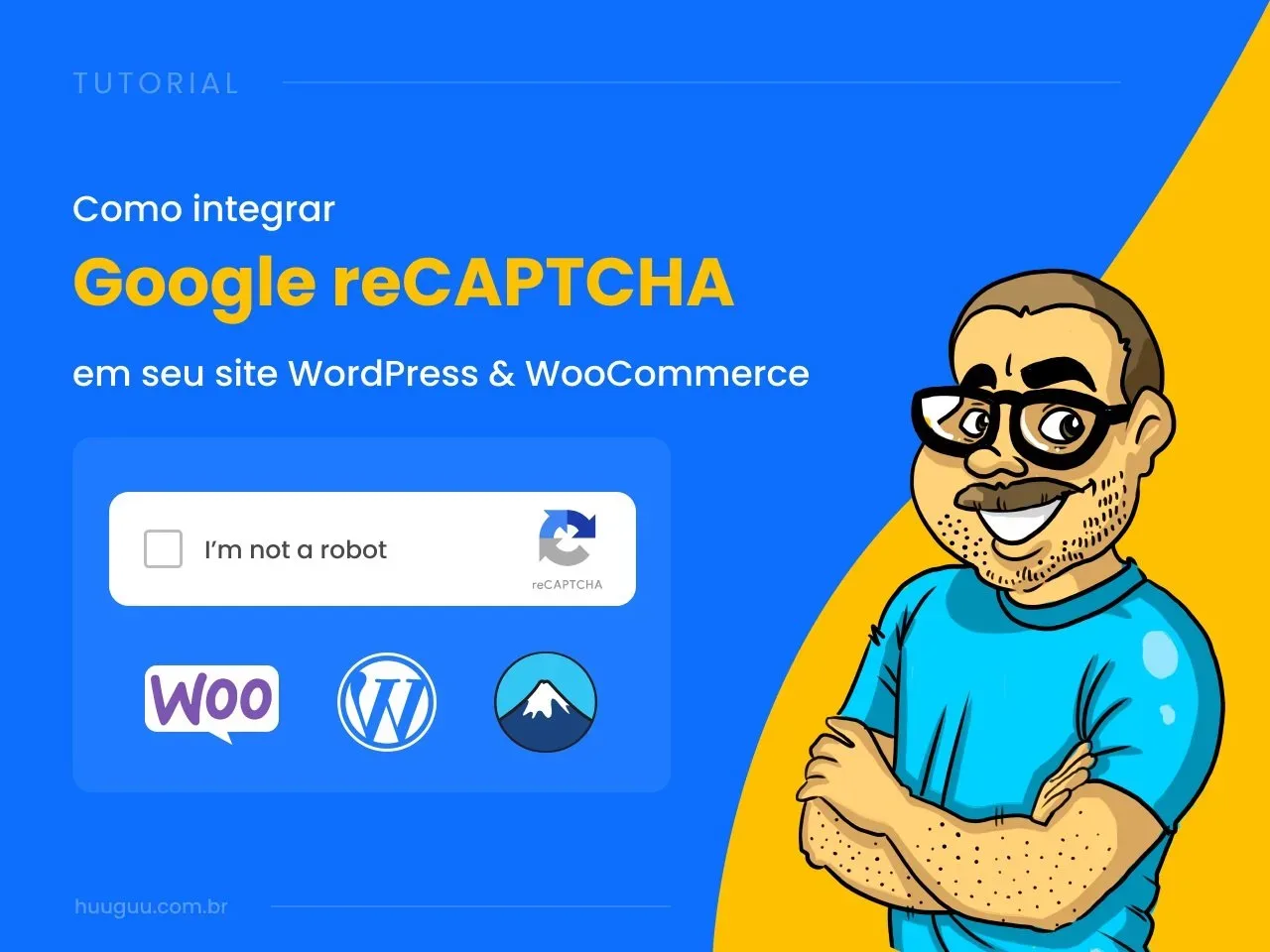
Olá a todos, neste tutorial vamos abordar o passo a passo para Integrar Google reCAPTCHA v3 em um site WordPress, enfocando especialmente em plataformas que usam WooCommerce e o plugin Contact Form 7.
1ª Etapa: Preparativos Iniciais para Integrar Google reCAPTCHA
Antes de iniciarmos a integração do reCAPTCHA, é fundamental seguir os seguintes passos:
- Certifique-se de estar logado no painel administrativo do seu WordPress.
- E é essencial estar logado na sua conta Google.
Esta etapa é vital para o processo de registrar e Integrar Google reCAPTCHA em seu site.
2ª Etapa: Análise e Configuração dos Plugins
Com o objetivo de ter uma base sólida para a integração:
- Verifique se você já possui o plugin Contact Form 7 instalado e ativo.
- Depois, procederemos com a instalação do plugin Advanced Google reCAPTCHA. Com ambos prontos, eles estarão visíveis em nosso painel de administração.
3ª Etapa: Geração das Credenciais para Google reCAPTCHA
Prosseguindo com nosso objetivo de Integrar Google reCAPTCHA:
- Acesse o painel de um dos plugins, onde encontrará um link para a página oficial do Google reCAPTCHA.
- Escolha a versão v3 do reCAPTCHA durante o processo.
- Após preencher os dados necessários, o Google lhe fornecerá duas chaves essenciais: ‘Chave do Site’ e ‘Chave Secreta’.
4ª Etapa: Aplicação das Credenciais no WordPress
Com as chaves de integração em mãos:
- Retorne ao painel administrativo do WordPress.
- Primeiramente, vá ao plugin Contact Form 7 e insira a ‘Chave do Site’ e a ‘Chave Secreta’ nos campos apropriados.
- Repita o processo no plugin ‘reCAPTCHA para WooCommerce’.
- Após concluir, salve todas as alterações realizadas.
5ª Etapa: Verificação Final da Integração do Google reCAPTCHA
Para concluir nosso tutorial:
- Explore seu site e identifique os formulários que estão agora protegidos pelo reCAPTCHA.
- Estes podem estar presentes na página de finalização do WooCommerce, em um formulário de contato ou em outras áreas onde o reCAPTCHA foi aplicado.
- Certifique-se de que o ícone do reCAPTCHA está visível e realize testes para confirmar sua funcionalidade.
Conclusão
Ao seguir este tutorial, você conseguiu Integrar Google reCAPTCHA em seu site WordPress. Agora, seu website está mais seguro contra bots e spams. Se houver dúvidas ou comentários, compartilhe conosco.
Obrigado por nos acompanhar!